С выходом каждого нового iPhone, предыдущая модель ожидаемо дешевеет в рознице, а вторичка живенько заполняется предложениями владельцев «старых» Apple-смартфонов, которые предпочитаю выторговать за них немного денежки, а хранить их где-нибудь подальше незнамо, зачем и для кого.
На самом деле, продавать свой прошлогодний или позапрошлогодний iPhone (впрочем, как и любой другой смартфон или планшет), чтобы новый в конечном итоге обошелся дешевле.
Это уже давно добрая традиция, фактически народный обычай, прочто вошедший в жизнь мобильных Apple-юзеров еще со времен первого iPhone и повторяющийся с известной регулярностью — … 5, 5S, 6, X, iPhone 12,.. и т.д.
При этом некоторые граждане на этом даже научились неплохо зарабатывать. Но речь не об этом.
А о том, что если вы тоже надумали продавать свой iPhone, то постарайтесь не забыть, что отдавать в чужие (в том числе родственные и/или дружественные) руки самое персональное из всех ваших электронных устройств, которое «знает» о вас если не всё, то почти всё, просто так категорически не рекомендуется.
Причин тому — вагон, по большей части все они очевидны, и потому перечислять их мы не будем. А вместо этого расскажем, как быстро и качественно почистить iPhone, то бишь удалить из него все персональные и прочие данные, перед тем, как его продавать или дарить кому-нибудь.
Итак, если или когда надо основательно почистить iPhone, то:
шаг 1 — чтобы почистить iPhone, отключаем Apple Watch
Если данным девайсом вы не пользуетесь и раньше к своему iPhone никакие Apple Watch вы точно не подключали, то смело переходите к следующему шагу.
В противном случае, смарт-часы надо в обязательном порядке от смартфона отключить (точнее, удалить сопряжение или «разорвать пару»).
Для этого сначала размещает iPhone и Apple Watch рядышком (в непосредственной близости), потом в iPhone открываем приложение «Watch», переходим во вкладку «Мои часы«, жмем «Apple Watch«, потом — «Разорвать пару с Apple Watch» и еще раз, чтобы подтвердить действие.
шаг 2 — чтобы почистить iPhone, делаем бэкап
Это на случай, чтобы не потерялось что-то нужное и важное. Забэкапить iPhone, как известно, можно либо через Itunes, либо через ICloud.
Чтобы создать резервную копию данных в iCloud, включаем Wi-Fi, заходим в «Настройки» и далее тапаем iCloud -> «резервная копия» -> «Создать резервную копию».
Но опытные юзеры бэкапят свой смартфон по-старинке — через iTunes и на компьютере. А все потому, что iTunes делает резервные копии всего и сразу, а iCloud бэкапит только избранные данные, вроде настроек и фоток.
Разницу, думаем, вы подсчитаете сами. Значит, чтобы создать резервную копию данных с iPhone через iTunes, подключаем смартфон к компу, открываем на компьютере iTunes, кликаем «Обзор«, выбираем свой iPhone, потом отмечаем «Этот компьютер» и жмем кнопку «Создать копию сейчас«.
шаг 3 — чтобы почистить iPhone, выходим из аккаунтов на iCloud и в iMessage
Чтобы выйти из iCloud, открываем «Настройки» iPhone, переходим в iCloud, прокручиваем экран вниз до упора и жмем кнопку «Выйти«. С сервисом iMessage чуть иначе : «Настройки» -> «Сообщения» -> «iMessage» и просто переводим выключатель в положение «Откл«.
шаг 4 — чтобы почистить iPhone, делаем полный сброс
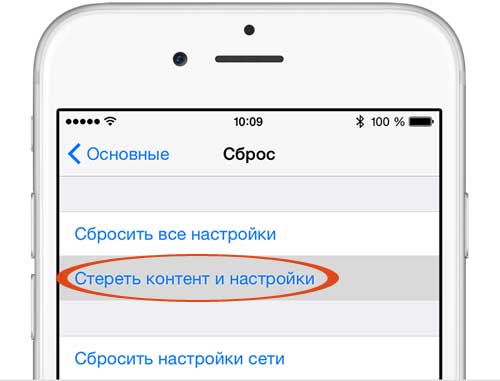
И только теперь, после бэкапа и выхода из онлайн-аккаунтов, производим удаление данных из памяти смартфона путем, так называемого сброса или возвращения его к заводским установкам. Для этого тапаем «Настройки» -> «Основные» –> «Сброс» и жмем «Стереть контент и настройки«.
На этом всё. Ваш старый iPhone теперь готов стать не вашим без последствий для вас.
[irp]

